Update Kieselstein ERP Server von Version 0.2.x auf 1.x.x unter Windows
Categories:
Wenn eine bestehende Kieselstein Installation mit der Version 0.2.x vorhanden ist, können folgende Schritte für das Update auf Version 1.x.x durchgeführt werden.
Kieselstein Dienste deaktivieren
Dienste beenden
- Beide Kieselstein Dienste (Kieselstein Main Server & Kieselstein REST Server) beenden
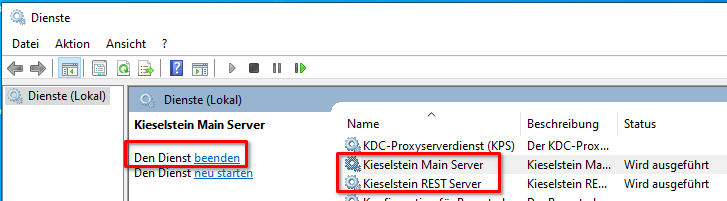
- nun die Dienste deinstallieren, also:
?:\kieselstein\dist\bootstrap\service\windows\delete-kieselstein-services.bat
Backup des Kieselstein Dist-Verzeichnis erstellen
Das aktuell installierte Kieselstein in ein eigenes Verzeichnis mit der aktuellen Versionsnummer im Namen wegsichern.
Beispiel: C:\kieselstein nach C:\kieselstein-0.2.10 kopieren.
Neues Java Installieren
-
Azul Java 11 mit FX installieren Siehe hierfür auch Java-Version.
-
darauf achten, dass Java Home gesetzt wird
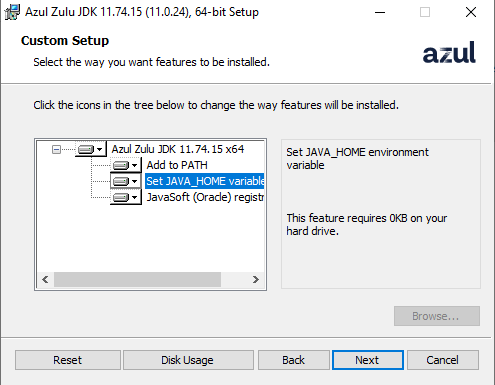
-
Prüfen, dass Java auch installiert wurde durch Command Shell,
Java -version
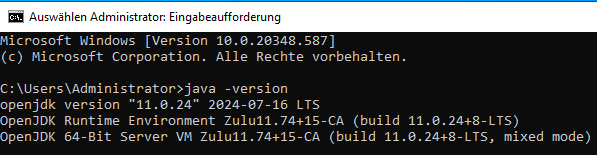
Altes Java Deinstallieren (optional)
Über “Programme hinzufügen oder entfernen” nach JDK Suchen und die Java 8 Version deinstallieren.
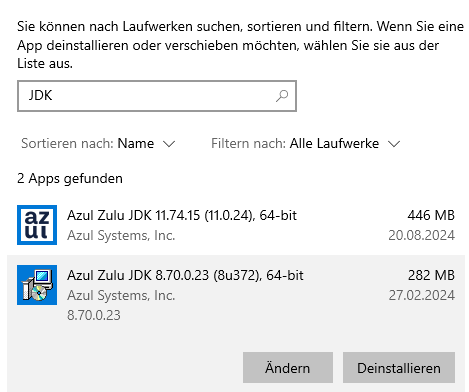
Achtung: Diesen Schritt nur durchführen, wenn auf dem Server sicher keine andere Anwendung mehr das Java 8 JDK benötigt!
Auf jeden Fall ist sicherzustellen, dass die JAVA_HOME Variable auf das Neue JDK 11 gesetzt wurde:

Nicht mehr benötigte Anwendungen entfernen
Bestehende Kieselstein Dienste deinstallieren
Dafür das Skript ?:\kieselstein\dist\bootstrap\service\windows\delete-kieselstein-services.bat mit Administrator Rechten ausführen.
Reports sichern
Damit die Anwender-Reports nach dem Update wieder zur Verfügung stehen, muss der Reports-Ordner in ein neues Verzeichnis kopiert werden.
Hier muss der bestehende ?:\kieselstein\dist\wildfly-12.0.0.Final\server\helium\report nach ?:\kieselstein\dist\wildfly-26.1.2.Final\kieselstein\reports kopiert werden.
WICHTIG: Dies muss vor dem Entpacken des neuen Dist-Packets erfolgen, damit neuere Versionen der Standard-Reports richtig nachgezogen werden.
ACHTUNG
Obige Beschreibung gilt nur für die 1.0.x VOR der 1.0.3. Ab der 1.0.3 ist auch die Verlagerung der Anwenderreprots nach ?:\kieselstein\data\reports gegeben. Für Details dazu siehe bitte( /docs/installation/10_reportgenerator/anwenderreports/ )ACHTUNG: Die Definitionen für dein JasperStudio entsprechend übertragen und auch die Einstellungen im Jasper Studio entsprechend anpassen.
Dies idealerweise bevor du die nachfolgenden Verzeichnisse löscht.
- In Jasperstudio direkt.
Eigenschaften des Projekts auf den neuen Pfad ändern.
Z.B. von …?:\kieselstein\dist\wildfly-12.0.0.Final\server\helium\report auf ?:\kieselstein\data\reports zu ändern.
Denke auch daran dass die .classpath entsprechend anzupassen ist
und denke an die Verlagerung der .settings, bin und an das Neu-Schreiben des .projects für JasperStudio.
Im Verzeichnis bin solltest du auch die aktuelle kieselstein-ejb-1.0.3.jar anstatt der bisherigen ejb.jar verwenden.
Alte Programmdateien löschen
Folgende Ordner können nun komplett gelöscht werden:
- ?:\kieselstein\dist\apache-tomcat-8.5.93
- ?:\kieselstein\dist\bin
- ?:\kieselstein\dist\bootstrap
- ?:\kieselstein\dist\service
- ?:\kieselstein\dist\wildfly-12.0.0.Final
Installation Kieselstein ERP, Version (aktuelle Version):
Herunterladen aktuelle Kieselstein ERP Version
TODO Referenz auf die richtige Version setzen.
Dist-Paket über die bestehende Installation entpacken (In der Windows Eingabeaufforderung cmd.exe) Beispiel
tar -xvf <pfad-zum-dist-packet>.gz -C ?:\kieselstein\
Datenbank Updaten
In der Command Shell in das Verzeichnis navigieren und mit liquibase den update Befehl durchführen:
cd C:\kieselstein\dist\bootstrap\liquibase
run-liquibase.bat update
Hinweis: Wenn die bestehende Kieselstein Version kleiner als 0.0.13 ist:
Dann muss dem Liquibase noch mitgeteilt werden, dass es bereit die Grund-Datenstruktur gibt, somit muss vor dem Befehl
run-liquibase.bat updatenoch folgender Befehl aufgerufen werden:run-liquibase.bat changelog-sync --label-filter="0.0.12"
Einrichten des Dienstes und starten des Servers
Mit Administrationsrechten das Install-Script ?:\kieselstein\dist\bootstrap\service\windows\install-kieselstein-services.bat ausführen.
NGINX Webserver (Optional)
Die Kieselstein-REST Schnittstelle wurde mit dem Update in den Wildfly integriert und ist somit auch über den Port: 8080 erreichbar.
Sollte es notwendig sein, dass diese wie bisher über den Port 8280 erreichbar ist, kann hier ein Nginx-Webserver als Proxy vorgeschaltet werden (Siehe NGINX Webserver)
läuft der Server?
Siehe Läuft der Server
Es hat sich bewährt nach einem Update, insbesondere nach dem Wechsel der Java Version, den Server manuell zu starten. D.h. mit administrativen Rechten das
?:\kieselstein\dist\bin\launch-kieselstein-main-server.bat
auszuführen.
Beobachte hier die Ausgabe der Console. Erscheint hier:
2024-09-19 10:58:50,075 ERROR [org.jboss.msc.service.fail] (ServerService Thread Pool -- 82) MSC000001: Failed to start service jboss.ra.deployer."jackrabbit-jca-2.22.0.rar": org.jboss.msc.service.StartException in service jboss.ra.deployer."jackrabbit-jca-2.22.0.rar": WFLYJCA0046: Failed to start RA deployment [jackrabbit-jca-2.22.0.rar]
at org.jboss.as.connector.services.resourceadapters.deployment.
...
Caused by: org.jboss.jca.deployers.common.DeployException: IJ020056: Deployment failed: jackrabbit-jca-2.22.0.rar
...
Caused by: java.lang.UnsupportedClassVersionError: Failed to link org/apache/jackrabbit/jca/JCAResourceAdapter (Module "deployment.jackrabbit-jca-2.22.0.rar" from Service Module Loader): org/apache/jackrabbit/jca/JCAResourceAdapter has been compiled by a more recent version of the Java Runtime (class file version 55.0), this version of the Java Runtime only recognizes class file versions up to 52.0
this version of the Java Runtime only recognizes class file versions up to 52.0
so bedeutet dies, dass du vermutlich noch Java 8 auf deinem Server verwendest.
Gegebenenfalls willst du auf deinem Server, warum auch immer, auch noch Java 8 verwenden und hast daher beide Java Versionen installiert.
In diesem Falle muss das JAVA_HOME im Start-Batch
(?:\kieselstein\dist\bin\launch-kieselstein-main-server.bat) gesetzt werden.
Z.B. schreibst du in Zeile 3 set JAVA_HOME=c:\Program Files\Zulu\zulu-11, also den Pfad auf dein Java 11 rein.
Hinweis:
Wir raten, insbesondere am Server nur eine Java Version zu verwenden.Wir haben schon zu oft vermeintliche Fehler gesucht, die dann im Endeffekt die Ursache in einer falschen Javaversion hatten.
Dokumentendatenbank Workspace.xml anpassen
Wenn eine bestehende Dokumentendatenbank existiert, müssen hier folgende Parameter Werte (Achtung diese Werte sind 2x in der XML-Datei vorhanden) angepasst werden:
?:\kieselstein\data\jackrabbit\workspaces\default\workspace.xml
- driver: javax.naming.InitialContext
- url: java:/JRDS
Und folgende Parameter können gelöscht werden:
- user
- password
Beispiel:
Alte XML-Datei
<?xml version="1.0" encoding="UTF-8"?>
<Workspace name="default">
<FileSystem class="org.apache.jackrabbit.core.fs.db.DbFileSystem">
<param name="driver" value="org.postgresql.Driver"/>
<param name="url" value="jdbc:postgresql://${org.kieselstein.db-doc.host}:${org.kieselstein.db-doc.port}/${org.kieselstein.db-doc.name}"/>
<param name="schema" value="postgresql"/>
<param name="user" value="postgres"/>
<param name="password" value="postgres"/>
<param name="schemaObjectPrefix" value="ws_"/>
</FileSystem>
<PersistenceManager class="org.apache.jackrabbit.core.persistence.bundle.PostgreSQLPersistenceManager">
<param name="driver" value="org.postgresql.Driver"/>
<param name="url" value="jdbc:postgresql://${org.kieselstein.db-doc.host}:${org.kieselstein.db-doc.port}/${org.kieselstein.db-doc.name}"/>
<param name="user" value="postgres"/>
<param name="password" value="postgres"/>
<param name="schema" value="postgresql"/>
<param name="schemaObjectPrefix" value="jcr_${wsp.name}_"/>
<param name="externalBLOBs" value="false"/>
</PersistenceManager>
<SearchIndex class="org.apache.jackrabbit.core.query.lucene.SearchIndex">
<param name="path" value="${wsp.home}/index"/>
</SearchIndex>
</Workspace>
Neue XML-Datei:
<?xml version="1.0" encoding="UTF-8"?><Workspace name="default">
<FileSystem class="org.apache.jackrabbit.core.fs.db.DbFileSystem">
<param name="driver" value="javax.naming.InitialContext"/>
<param name="url" value="java:/JRDS"/>
<param name="schema" value="postgresql"/>
<param name="schemaObjectPrefix" value="ws_"/>
</FileSystem>
<PersistenceManager class="org.apache.jackrabbit.core.persistence.pool.PostgreSQLPersistenceManager">
<param name="driver" value="javax.naming.InitialContext"/>
<param name="url" value="java:/JRDS"/>
<param name="schema" value="postgresql"/>
<param name="schemaObjectPrefix" value="jcr_${wsp.name}_"/>
<param name="externalBLOBs" value="false"/>
</PersistenceManager>
<SearchIndex class="org.apache.jackrabbit.core.query.lucene.SearchIndex">
<param name="path" value="${wsp.home}/index"/>
</SearchIndex>
</Workspace>
weiters zu tun
- Clients Updaten (diese benötigen jetzt auch Java 11) siehe auch
- Wenn Nginx nicht installiert wurde bei allen Zeiterfassung-Terminals oder anderen Programmen, welche die REST-Schnittstelle verwenden, den Port auf 8080 ändern.
Empfehlung:
Insbesondere für die Tests in der ersten Zeit, sollte für ein eventuelles Fallback auf den Clients sowohl die Version für den Java 8 Server als auch für den Java 11 Server parallel vorgehalten werden. Damit man, im schlimmsten Falle, schnell auf die Vorgängerversion zurückwechseln kann.